华为手机的窗口小工具是一项非常实用的功能,可以让用户更加便捷地进行多任务操作,不过很多用户可能不清楚如何找到和设置这个小工具。在华为手机上,只需要进入桌面,长按空白处,选择小部件即可找到窗口小工具,然后根据个人需求进行设置即可。通过简单的操作,就可以让手机变得更加智能化和高效化。
华为手机窗口小工具设置方法
具体方法:
1.打开华为手机进入后,在华为手机的桌面。通过长按空白区域或者双手合拢滑动,调出下方的功能选项。
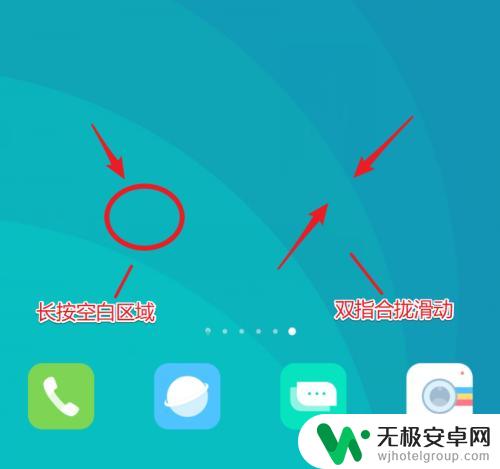
2.点击后在下方的选项设置内,点击窗口小工具的图标进入。
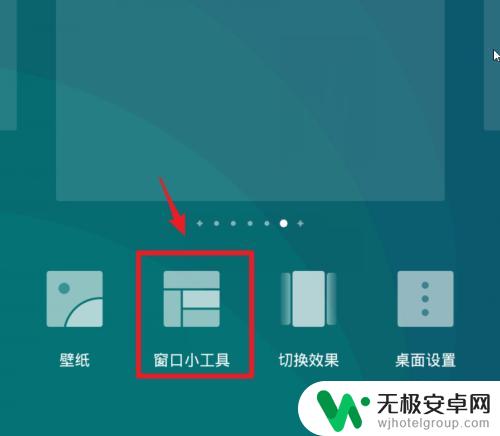
3.进入窗口小工具设置界面,可以看到相关的应用提供的窗口小工具。点击需要设置的小工具。
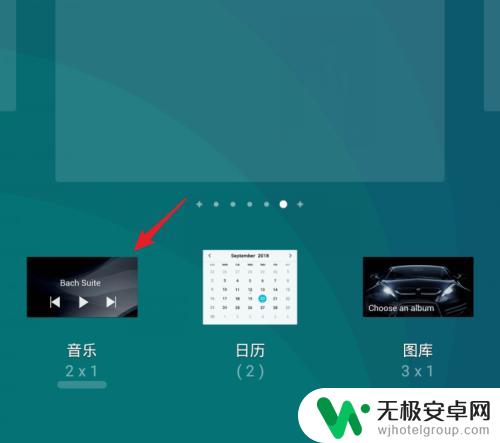
4.以音乐窗口工具为例,点击后。该窗口工具会出现在桌面中,可以通过长按拖动,移动在桌面的位置。
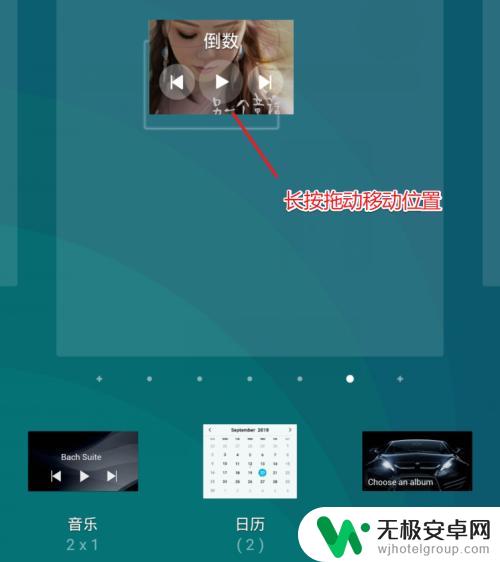
5.同时,点击窗口后,也可以通过点击窗口上的点进行滑动,来调节窗口的显示大小。
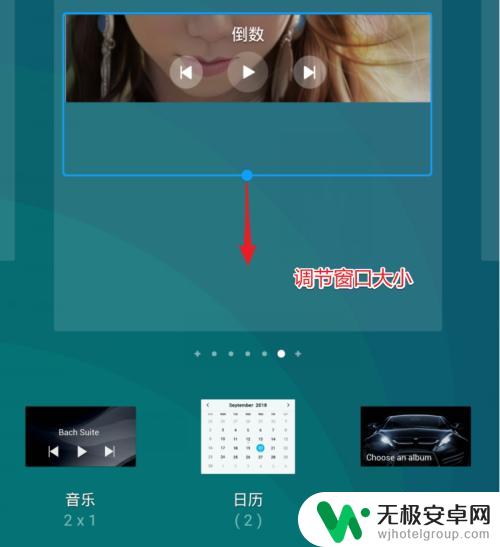
6.调节完毕后,点击桌面的空白区域,该窗口小工具就会显示带桌面上。就可以使用该窗口工具的相关功能。如下图所示。
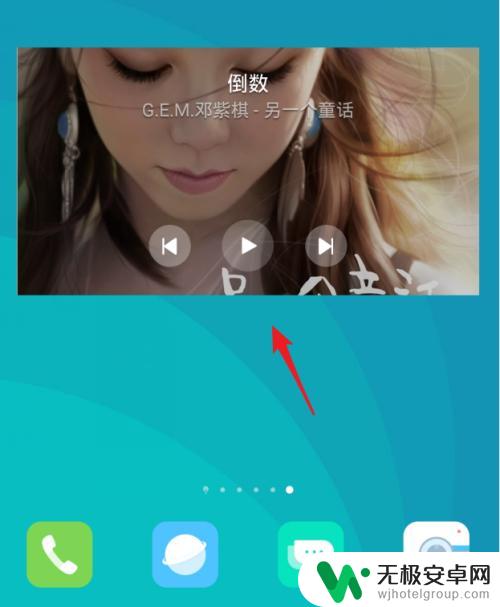
7.窗口小工具会占用桌面的空间。如果需要移除的话,也可以长按该窗口小工具,点击上方的移除即可。
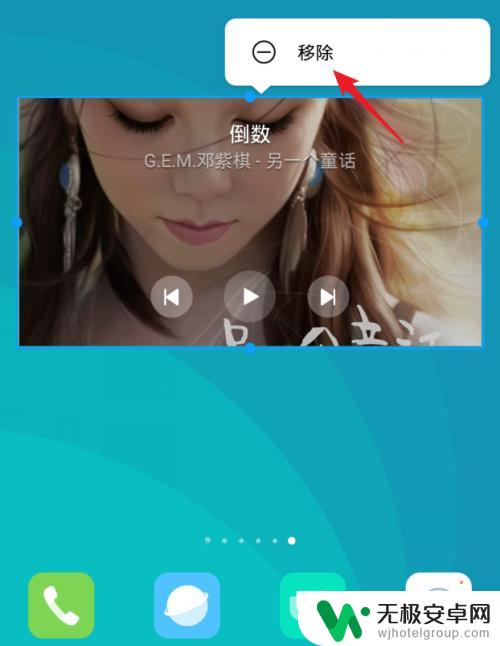
8.总结:
1.通过长按桌面空白区域或者双指合拢,选择窗口小工具。
2.点击需要添加的窗口小工具。
3.可以拖动调节窗口位置或者大小,点击空白区域完成设置。
4.如果需要移出窗口小工具,长按点击移出即可。

以上是华为手机窗口小工具的位置的全部内容,如果你遇到相同的问题,可以参考本文中介绍的步骤进行修复,希望对大家有所帮助。











